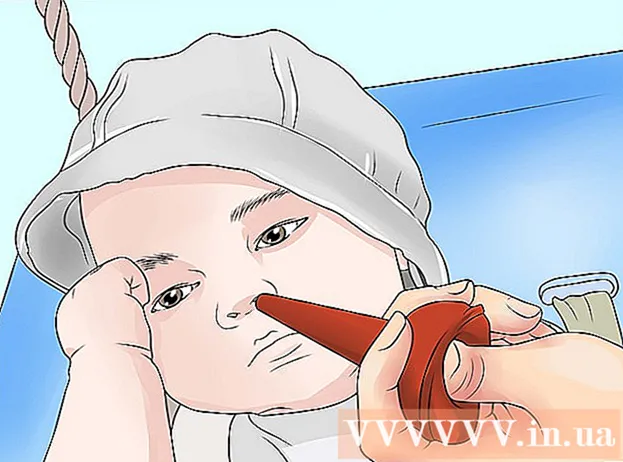작가:
Judy Howell
창조 날짜:
26 칠월 2021
업데이트 날짜:
1 칠월 2024
![Nmap 스크립트로 네트워크 취약점 찾기 [튜토리얼]](https://i.ytimg.com/vi/3U1pJ-eJrAU/hqdefault.jpg)
콘텐츠
네트워크의 보안이나 다른 사람의 보안에 대해 염려하십니까? 원치 않는 침입자로부터 라우터를 보호하는 것은 보안 네트워크의 기초 중 하나입니다. 이 작업을위한 기본 도구 중 하나는 Nmap 또는 Network Mapper입니다. 이 프로그램은 대상을 스캔하고 어떤 포트가 열려 있고 어떤 포트가 닫혀 있는지보고합니다. 보안 전문가는이 프로그램을 사용하여 네트워크 보안을 테스트합니다.
단계로
2 가지 방법 중 1 : Zenmap 사용
 Nmap 설치 프로그램을 다운로드하십시오. 개발자 웹 사이트에서 무료로 다운로드 할 수 있습니다. 바이러스 또는 가짜 파일을 방지하려면 개발자로부터 직접 다운로드하는 것이 좋습니다. Nmap의 설치 패키지에는 Nmap 용 그래픽 인터페이스 인 Zenmap이 포함되어있어 초보자가 명령을 배우지 않고도 쉽게 스캔을 실행할 수 있습니다.
Nmap 설치 프로그램을 다운로드하십시오. 개발자 웹 사이트에서 무료로 다운로드 할 수 있습니다. 바이러스 또는 가짜 파일을 방지하려면 개발자로부터 직접 다운로드하는 것이 좋습니다. Nmap의 설치 패키지에는 Nmap 용 그래픽 인터페이스 인 Zenmap이 포함되어있어 초보자가 명령을 배우지 않고도 쉽게 스캔을 실행할 수 있습니다. - Zenmap 프로그램은 Windows, Linux 및 Mac OS X에서 사용할 수 있습니다. Nmap 웹 사이트에서 모든 운영 체제에 대한 설치 파일을 찾을 수 있습니다.
 Nmap을 설치합니다. 다운로드가 완료되면 설치 프로그램을 실행하십시오. 설치할 구성 요소를 묻는 메시지가 표시됩니다. Nmap을 최대한 활용하려면 모두 확인 상태로 유지해야합니다. Nmap은 애드웨어 나 스파이웨어를 설치하지 않습니다.
Nmap을 설치합니다. 다운로드가 완료되면 설치 프로그램을 실행하십시오. 설치할 구성 요소를 묻는 메시지가 표시됩니다. Nmap을 최대한 활용하려면 모두 확인 상태로 유지해야합니다. Nmap은 애드웨어 나 스파이웨어를 설치하지 않습니다.  Nmap GUI 프로그램 Zenmap을 실행합니다. 설치 중에 기본 설정을 그대로두면 바탕 화면에 해당 아이콘이 표시되어야합니다. 그렇지 않은 경우 시작 메뉴를 확인하십시오. Zenmap을 열면 프로그램이 시작됩니다.
Nmap GUI 프로그램 Zenmap을 실행합니다. 설치 중에 기본 설정을 그대로두면 바탕 화면에 해당 아이콘이 표시되어야합니다. 그렇지 않은 경우 시작 메뉴를 확인하십시오. Zenmap을 열면 프로그램이 시작됩니다.  스캔 대상을 입력하십시오. Zenmap 프로그램은 스캔을 매우 간단하게 만듭니다. 스캔을 수행하는 첫 번째 단계는 대상 고객을 선택하는 것입니다. 도메인 (example.com), IP 주소 (127.0.0.1), 네트워크 주소 (192.168.1.0/24) 또는 이들의 조합을 입력 할 수 있습니다.
스캔 대상을 입력하십시오. Zenmap 프로그램은 스캔을 매우 간단하게 만듭니다. 스캔을 수행하는 첫 번째 단계는 대상 고객을 선택하는 것입니다. 도메인 (example.com), IP 주소 (127.0.0.1), 네트워크 주소 (192.168.1.0/24) 또는 이들의 조합을 입력 할 수 있습니다. - 스캔의 강도와 목적에 따라 Nmap 스캔을 수행하는 것은 ISP의 약관에 위배 될 수 있으며 의심스러워 보일 수 있습니다. 자신의 네트워크 이외의 대상에 대해 Nmap 스캔을 수행하기 전에 항상 해당 국가의 법률과 ISP 계약을 확인하십시오.
 프로필을 선택하십시오. 프로필은 스캔되는 내용을 변경하는 사전 설정 수정 자 그룹입니다. 프로필을 사용하면 명령 줄에 매개 변수를 입력하지 않고도 다양한 유형의 스캔을 빠르게 선택할 수 있습니다. 귀하의 필요에 가장 적합한 프로필을 선택하십시오.
프로필을 선택하십시오. 프로필은 스캔되는 내용을 변경하는 사전 설정 수정 자 그룹입니다. 프로필을 사용하면 명령 줄에 매개 변수를 입력하지 않고도 다양한 유형의 스캔을 빠르게 선택할 수 있습니다. 귀하의 필요에 가장 적합한 프로필을 선택하십시오. - 강렬한 스캔 -광범위한 스캔. OS 감지, 버전 감지, 스크립트 스캔, 추적 경로 및 적극적인 스캔 타이밍이 포함됩니다. 이것은 "침투 스캔"으로 간주됩니다.
- 핑 스캔 -이 스캔은 대상이 포트를 스캔하지 않고 온라인 상태인지 감지합니다.
- 빠른 검사 -공격적인 타이밍과 선택한 포트만 스캔하기 때문에 일반 스캔보다 빠릅니다.
- 정기 검사 -이것은 매개 변수가없는 표준 Nmap 스캔입니다. 핑을 반환하고 대상에서 열린 포트를 표시합니다.
 스캔을 시작하려면 스캔을 클릭하십시오. 스캔의 활성 결과는 Nmap의 출력 탭에 표시됩니다. 스캔 기간은 선택한 스캔 프로필, 대상까지의 물리적 거리 및 대상의 네트워크 구성에 따라 다릅니다.
스캔을 시작하려면 스캔을 클릭하십시오. 스캔의 활성 결과는 Nmap의 출력 탭에 표시됩니다. 스캔 기간은 선택한 스캔 프로필, 대상까지의 물리적 거리 및 대상의 네트워크 구성에 따라 다릅니다.  결과를 읽으십시오. 스캔이 완료되면 Nmap 출력 탭 하단에 "Nmap 완료"메시지가 표시됩니다. 이제 수행 한 스캔 유형에 따라 결과를 볼 수 있습니다. 모든 결과는 Nmap의 기본 출력 탭에 표시되지만 특정 데이터에 대한 자세한 정보를 보려면 다른 탭을 사용할 수 있습니다.
결과를 읽으십시오. 스캔이 완료되면 Nmap 출력 탭 하단에 "Nmap 완료"메시지가 표시됩니다. 이제 수행 한 스캔 유형에 따라 결과를 볼 수 있습니다. 모든 결과는 Nmap의 기본 출력 탭에 표시되지만 특정 데이터에 대한 자세한 정보를 보려면 다른 탭을 사용할 수 있습니다. - 포트 / 호스트 -이 탭에는 해당 포트의 서비스를 포함하여 포트 스캔 결과가 표시됩니다.

- 토폴로지 -수행 한 스캔에 대한 추적 경로를 표시합니다. 여기서 목표에 도달하기 위해 데이터가 통과하는 홉 수를 확인할 수 있습니다.

- 호스트 세부 정보 -여기에는 포트 수, IP 주소, 호스트 이름, 운영 체제 등과 같은 스캔을 통해 얻은 목표에 대한 개요가 포함됩니다.

- 스캔 -이 탭은 이전에 실행 한 스캔 작업을 저장합니다. 이를 통해 특정 매개 변수 세트로 빠르게 다시 스캔 할 수 있습니다.

- 포트 / 호스트 -이 탭에는 해당 포트의 서비스를 포함하여 포트 스캔 결과가 표시됩니다.
방법 2/2 : 명령 줄 사용
- Nmap을 설치합니다. Nmap을 사용하기 전에 운영 체제의 명령 줄에서 실행할 수 있도록 소프트웨어를 설치해야합니다. Nmap은 작고 개발자가 무료로 사용할 수 있습니다. 운영 체제에 따라 아래 지침을 따르십시오.
- 리눅스 -저장소에서 Nmap을 다운로드하여 설치합니다. Nmap은 대부분의 Linux 저장소에서 사용할 수 있습니다. 배포에 따라 아래 명령을 실행하십시오.

- Red Hat, Fedora, SUSE
rpm -vhU http://nmap.org/dist/nmap-6.40-1.i386.rpm(32 비트) 또는
rpm -vhU http://nmap.org/dist/nmap-6.40-1.x86_64.rpm(64 비트) - 데비안, 우분투
sudo apt-get 설치 nmap
- Red Hat, Fedora, SUSE
- 윈도우 -Nmap에서 설치 프로그램을 다운로드합니다. 개발자 웹 사이트에서 무료로 다운로드 할 수 있습니다. 가능한 바이러스 또는 가짜 파일을 방지하려면 개발자로부터 직접 다운로드하는 것이 좋습니다. 설치 프로그램을 사용하면 올바른 폴더에 압축을 풀지 않고 Nmap의 명령 줄 도구를 빠르게 설치할 수 있습니다.

- Zenmap 그래픽 사용자 인터페이스를 원하지 않는 경우 설치 프로세스 중에 선택을 취소 할 수 있습니다.
- 맥 OS X -디스크 이미지 파일 Nmap을 다운로드합니다. 개발자 웹 사이트에서 무료로 다운로드 할 수 있습니다. 가능한 바이러스 또는 가짜 파일을 방지하려면 개발자로부터 직접 다운로드하는 것이 좋습니다. 포함 된 설치 프로그램을 사용하여 시스템에 Nmap을 설치하십시오. Nmap은 OS X 10.6 이상이 필요합니다.

- 리눅스 -저장소에서 Nmap을 다운로드하여 설치합니다. Nmap은 대부분의 Linux 저장소에서 사용할 수 있습니다. 배포에 따라 아래 명령을 실행하십시오.
- 명령 줄을 엽니 다. 명령 줄에서 Nmap 명령을 시작하면 결과가 명령 아래에 표시됩니다. 변수를 사용하여 스캔을 변경할 수 있습니다. 명령 줄의 모든 디렉터리에서 스캔을 실행할 수 있습니다.
- 리눅스 -Linux 배포 용 GUI를 사용하는 경우 터미널을 엽니 다. 터미널의 위치는 배포판마다 다릅니다.

- 윈도우 -Windows 키 + R을 누르고 실행 필드에 "cmd"를 입력하여 액세스 할 수 있습니다. Windows 8에서는 Windows 키 + X를 누르고 메뉴에서 명령 프롬프트를 선택합니다. 다른 폴더에서 Nmap 스캔을 실행할 수 있습니다.

- 맥 OS X -응용 프로그램 폴더의 유틸리티 하위 폴더에서 터미널 응용 프로그램을 엽니 다.

- 리눅스 -Linux 배포 용 GUI를 사용하는 경우 터미널을 엽니 다. 터미널의 위치는 배포판마다 다릅니다.
 타겟 청중의 게이트를 스캔하십시오. 표준 스캔을 수행하려면 nmap target>을 입력하십시오. 이것은 대상을 ping하고 포트를 스캔합니다. 쉽게 감지 할 수있는 스캔입니다. 결과가 화면에 표시됩니다. 모든 결과를 보려면 다시 위로 스크롤해야 할 수 있습니다.
타겟 청중의 게이트를 스캔하십시오. 표준 스캔을 수행하려면 nmap target>을 입력하십시오. 이것은 대상을 ping하고 포트를 스캔합니다. 쉽게 감지 할 수있는 스캔입니다. 결과가 화면에 표시됩니다. 모든 결과를 보려면 다시 위로 스크롤해야 할 수 있습니다. - 스캔의 강도와 목적에 따라 Nmap 스캔을 실행하면 ISP의 이용 약관에 위배 될 수 있으며 의심스러워 보일 수 있습니다. 홈 네트워크 이외의 대상에서 Nmap 스캔을 실행하기 전에 항상 해당 국가의 법률과 ISP 계약을 확인하십시오.
 사용자 지정 검사를 실행합니다. 명령 줄에서 변수를 사용하여 스캔 매개 변수를 변경하여 결과를 더 자세하게 또는 덜 자세하게 만들 수 있습니다. 스캔 변수를 변경하면 스캔 깊이가 변경됩니다. 공백으로 구분하여 여러 변수를 추가 할 수 있습니다. 대상 앞에 변수 배치 : nmap 변수> 변수> 대상>
사용자 지정 검사를 실행합니다. 명령 줄에서 변수를 사용하여 스캔 매개 변수를 변경하여 결과를 더 자세하게 또는 덜 자세하게 만들 수 있습니다. 스캔 변수를 변경하면 스캔 깊이가 변경됩니다. 공백으로 구분하여 여러 변수를 추가 할 수 있습니다. 대상 앞에 변수 배치 : nmap 변수> 변수> 대상> - -sS -이것은 SYN 스텔스 스캔입니다. 표준 스캔보다 덜 눈에 띄지 만 더 오래 걸릴 수 있습니다. 대부분의 최신 방화벽은 –sS 스캔을 감지 할 수 있습니다.
- -sn -이것은 핑 스캔입니다. 이렇게하면 포트 검색이 비활성화되고 호스트가 온라인 상태인지 확인합니다.
- -영형 -이것은 운영 체제의 스캔입니다. 스캔은 대상 운영 체제를 판별하려고 시도합니다.
- -ㅏ -이 변수는 OS 감지, 버전 감지, 스크립트 스캔 및 traceroute와 같이 가장 일반적으로 사용되는 스캔 중 일부를 사용합니다.
- -에프 -이것은 빠른 모드를 활성화하고 스캔되는 포트 수를 줄입니다.
- -V -결과에 더 많은 정보가 표시되어 더 쉽게 읽을 수 있습니다.
 XML 파일로 스캔을 실행하십시오. 웹 브라우저에서 쉽게 읽을 수 있도록 스캔 결과를 XML 파일로 출력 할 수 있습니다. 이렇게하려면 변수가 필요합니다. -소 새 XML 파일에 파일 이름을 제공합니다. 완전한 명령은 nmap –oX Scan Results.xml target>과 유사 할 수 있습니다.
XML 파일로 스캔을 실행하십시오. 웹 브라우저에서 쉽게 읽을 수 있도록 스캔 결과를 XML 파일로 출력 할 수 있습니다. 이렇게하려면 변수가 필요합니다. -소 새 XML 파일에 파일 이름을 제공합니다. 완전한 명령은 nmap –oX Scan Results.xml target>과 유사 할 수 있습니다. - XML 파일은 현재 작업 위치에 저장됩니다.
팁
- 대상이 응답하지 않습니까? 스캔 후 매개 변수 "-P0"을 배치합니다. 이것은 프로그램이 대상이 존재하지 않는다고 생각하더라도 Nmap이 스캔을 시작하도록합니다. 이것은 컴퓨터가 방화벽에 의해 차단 된 경우 유용합니다.
- 스캔이 어떻게 진행되는지 궁금하십니까? 스캔이 진행되는 동안 스페이스 바 또는 아무 키나 눌러 Nmap의 진행 상황을 확인합니다.
- 스캔이 오래 걸리는 것 같으면 (20 분 이상) Nmap이 가장 많이 사용되는 포트만 스캔하도록 명령에 "-F"매개 변수를 추가하십시오.
경고
Nmap 스캔을 자주 실행하는 경우 ISP (인터넷 서비스 제공 업체)에서 질문을 할 수 있습니다. 일부 ISP는 정기적으로 Nmap 트래픽을 검색하며 Nmap은 정확히 가장 눈에 띄지 않는 도구가 아닙니다. Nmap은 해커가 사용하는 매우 잘 알려진 도구이므로 설명해야 할 수도 있습니다.
- 대상을 스캔 할 권한이 있는지 확인하십시오! www.whitehouse.gov를 스캔하는 것은 문제를 요구하는 것입니다. 대상을 스캔하려면 scanme.nmap.org를 시도하십시오. Nmap의 작성자가 설정 한 테스트 컴퓨터로 문제없이 무료로 스캔 할 수 있습니다.